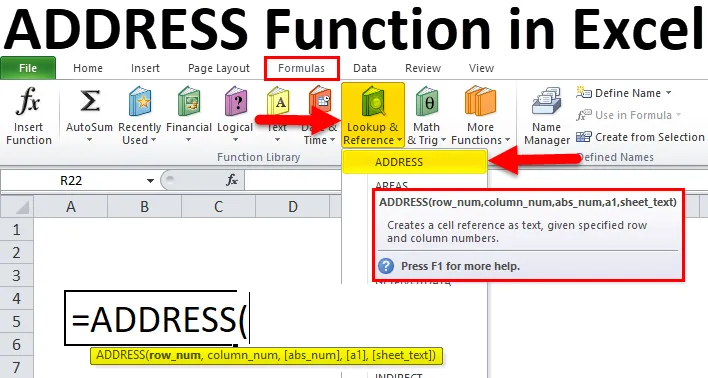
Функция АДРЕС в Excel (Содержание)
- АДРЕС в Excel
- АДРЕС Формула в Excel
- Как использовать функцию адреса в Excel?
АДРЕС в Excel
Функция адреса - это предварительно встроенная интегрированная функция в Excel, которая подразделяется на функции поиска и ссылки. Функция адреса в Excel используется для определения адреса ячейки на листе.
Определение
Функция АДРЕС в Excel возвращает или отображает адрес ячейки на основе заданного номера строки и столбца.
АДРЕС Формула в Excel
Ниже приведена формула АДРЕС в Excel:
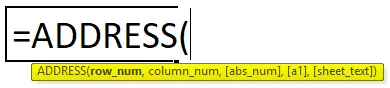
ИЛИ
= АДРЕС (строка, столбец, (ref_type), (ref_style), (sheet_name))
Функция ADDRESS в Excel имеет следующие аргументы:
- Row или row_num : (обязательный или обязательный параметр). Это номер строки адреса ячейки.
- Column или Column_num : (обязательный или обязательный параметр). Это номер столбца адреса ячейки.
- (abs_num) или ref_type: (необязательный аргумент). Это числовое значение, которое указывается для получения нижеуказанного ссылочного типа.
Примечание. Если этот параметр или аргумент пропущен или не введен, он возвращает абсолютную ссылку на ячейку, например, $ A $ 1. Этот аргумент позволяет вам выбрать нижеупомянутое числовое значение (от 1 до 4) в зависимости от требований к выводу.
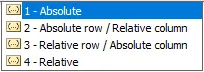
Различные типы ссылок:
| Значение | объяснение |
| 1 или по умолчанию | Абсолютная ссылка, например, $ A $ 1 |
| 2 | Относительный столбец и абсолютная строка, например, 1 доллар |
| 3 | Абсолютный столбец и относительная строка, например, $ A1 |
| 4 | Относительная ссылка, например, A1 |
- (ref_style) или (a1): (необязательный аргумент) Это логическое значение, указывающее, использовать ли стандартный (эталонный стиль ячейки) формат ячейки или эталонный формат ячейки стиля R1C1. Этот аргумент позволяет вам выбрать нижеупомянутый ref_style.
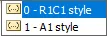
Если этот параметр или аргумент пропущен или не введен, он будет рассматривать значение по умолчанию 1 или ИСТИНА (стиль А1).
Примечание: в Excel есть два типа стилей ссылок на ячейки, то есть A1 и R1C1.
В ссылочном стиле A1 имя столбца упоминается как алфавит, а имя строки - как число, тогда как в ссылочном стиле R1C1 и строка, и столбец упоминаются в числах.
- (sheet_text)) или (sheet_name): (необязательный аргумент) Это имя рабочего листа, который нужно вернуть. Или имя листа упоминается в кавычках, например, «Продажи».
Примечание. Если этот аргумент пропущен или оставлен пустым, имя листа не отображается.
Как использовать функцию адреса в Excel?
Функция АДРЕС в Excel очень проста и удобна в использовании. Позвольте понять работу функции АДРЕС в Excel на примере формулы АДРЕС в Excel.
Вы можете скачать этот шаблон Excel с функцией ADDRESS здесь - Шаблон Excel с функцией ADDRESSЧтобы узнать адрес ячейки с номером строки и столбца - Пример # 1
В приведенном ниже примере у меня есть номер строки в ячейке «B11» и номер столбца в ячейке «C11». Здесь мне нужно узнать адрес ячейки с номером строки и столбца.
Применим функцию АДРЕС в ячейке «D11» . Выберите ячейку «D11», в которой должна применяться функция АДРЕС.
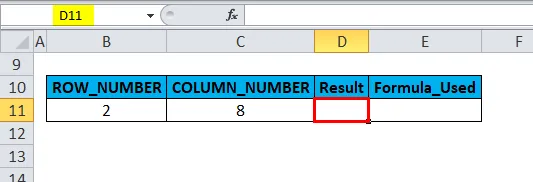
Нажмите кнопку функции вставки (fx) под панелью инструментов формул, появится диалоговое окно, введите ключевое слово «АДРЕС» в поле поиска функции, функция АДРЕС появится в поле выбора функции. Дважды щелкните по функции АДРЕС.
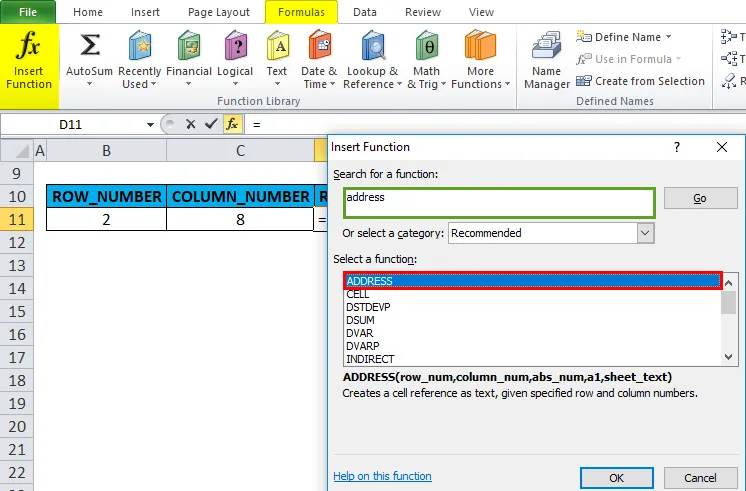
Появляется диалоговое окно, в котором необходимо заполнить или ввести аргументы для функции ADDRESS, т.е.
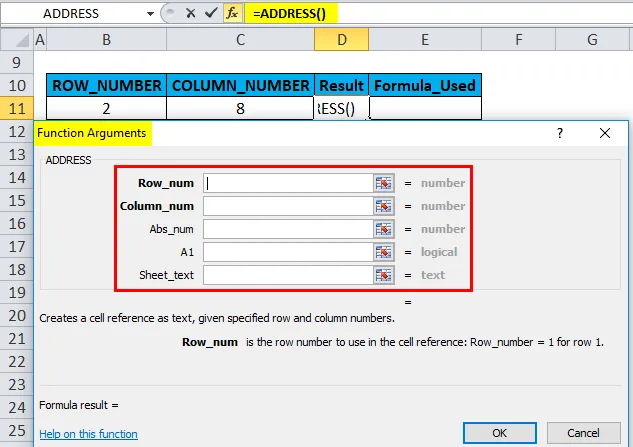
= АДРЕС (row_num, column_num, (abs_num), (a1), (sheet_text))
- Row или row_num : (обязательный или обязательный параметр). Это номер строки адреса ячейки. Здесь это 2.
- Column или Column_num : (обязательный или обязательный параметр). Это номер столбца адреса ячейки. Здесь это 8.
- (abs_num) или ref_type: (необязательный аргумент) Этот аргумент пропущен или не введен. По умолчанию будет учитываться 1, т.е. абсолютная ссылка.
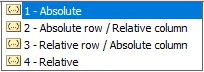
- (ref_style) или (a1): (необязательный аргумент) Этот аргумент пропущен или не введен. По умолчанию будет учитываться 1 или ИСТИНА (стиль А1).

- (sheet_text)) или (sheet_name): (необязательный аргумент) этот аргумент пропущен или не введен, он остается пустым. По умолчанию имя листа не отображается.
Нажмите ОК после ввода всех аргументов функции АДРЕС.
= АДРЕС (B11, C11) или = АДРЕС (2, 8)
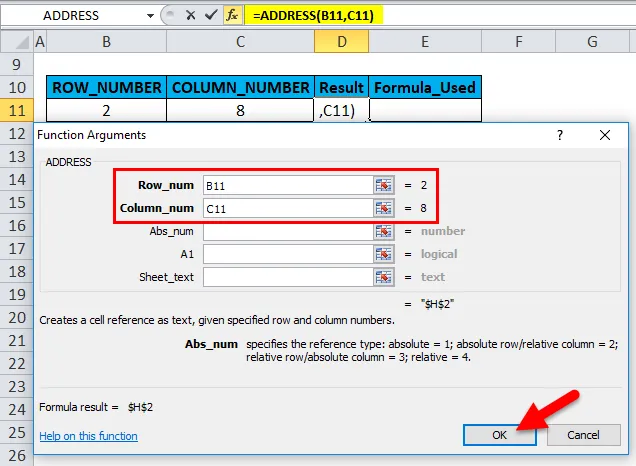
Если вышеупомянутые параметры или аргументы, т. Е. ((Abs_num), (a1), (sheet_text)), не упомянуты, то функция ADDRESS приводит или возвращает шаблон абсолютного адреса с именем строки и столбца (то есть $ H $ 2).
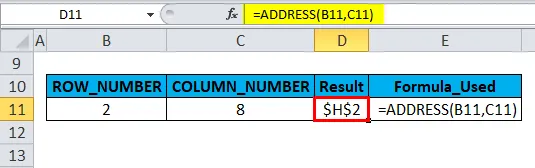
Здесь $ H обозначает столбец Absolut (8), тогда как $ 2 обозначает абсолютную строку (2).
REF_TYPE как абсолютный столбец и относительная строка в адресе ячейки - пример №2
В приведенном ниже примере у меня есть номер строки в ячейке «B16» и номер столбца в ячейке «C8» и тип ссылки или abs_num как 3 в ячейке «D16». Здесь мне нужно узнать адрес ячейки, и он должен отображаться как Абсолютный столбец и Относительная строка в адресе ячейки.
Применим функцию АДРЕС в ячейке «Е16». Выберите ячейку «E16». где должна применяться функция АДРЕС.
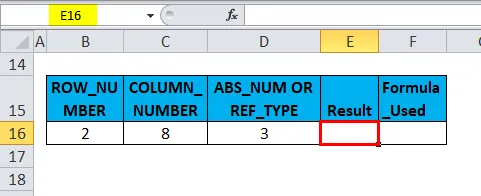
Нажмите кнопку функции вставки (fx) под панелью инструментов формул, появится диалоговое окно, введите ключевое слово «АДРЕС» в поле поиска функции, функция АДРЕС появится в поле выбора функции. Дважды щелкните по функции АДРЕС.
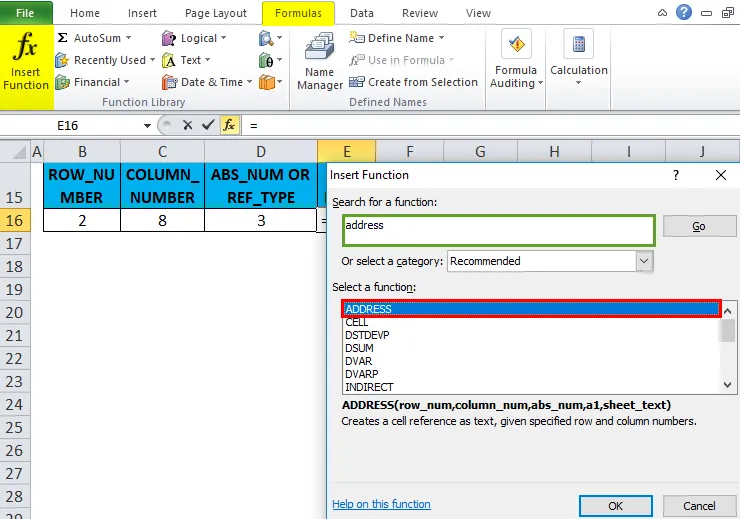
Появляется диалоговое окно, в котором необходимо заполнить или ввести аргументы для функции ADDRESS, т.е.
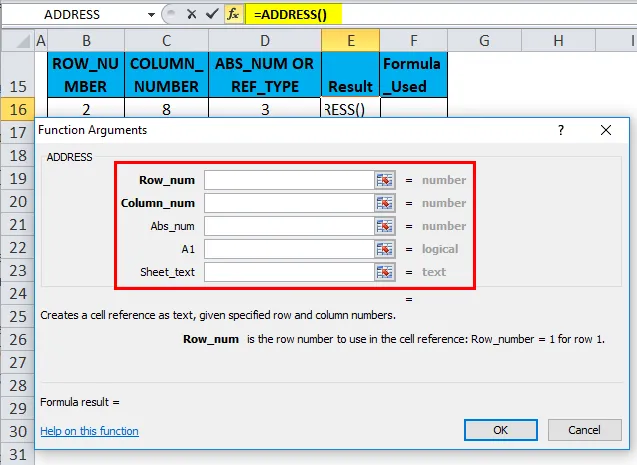
= АДРЕС (row_num, column_num, (abs_num), (a1), (sheet_text))
- Row или row_num : (обязательный или обязательный параметр). Это номер строки адреса ячейки. Здесь это 2.
- Column или Column_num : (обязательный или обязательный параметр). Это номер столбца адреса ячейки. Здесь это 8.
- (abs_num) или ref_type: (необязательный аргумент). Здесь в выводе адреса ячейки должен быть возвращен абсолютный столбец и относительная строка в адресе ячейки. Поэтому мы должны ввести 3.
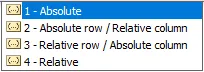
- (ref_style) или (a1): (необязательный аргумент) Этот аргумент пропущен или не введен. По умолчанию будет учитываться 1 или ИСТИНА (стиль А1).

- (sheet_text)) или (sheet_name): (необязательный аргумент) этот аргумент пропущен или не введен, он остается пустым. По умолчанию имя листа не отображается.
Нажмите ОК, после ввода всех аргументов функции АДРЕС. т.е.
= АДРЕС (2, 8, 3)
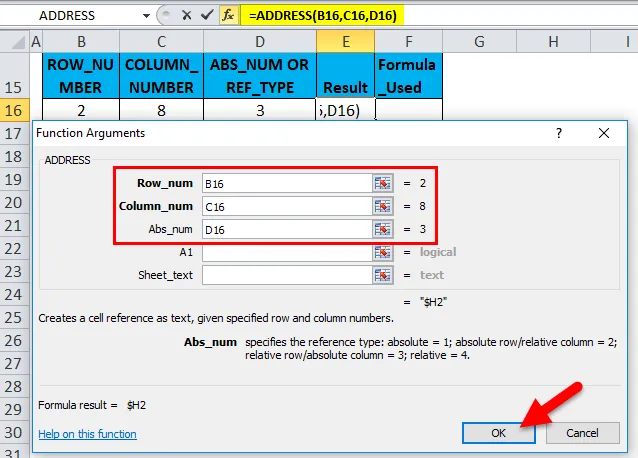
Функция ADDRESS создает или возвращает шаблон абсолютного столбца и относительной строки в адресе ячейки (т. Е. $ H2).
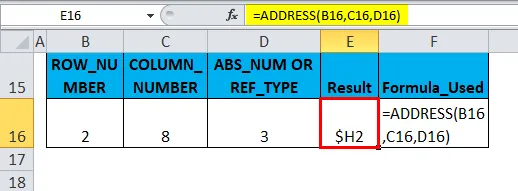
Здесь $ H обозначает столбец Absolut, а 2 обозначает относительную строку (2).
Что нужно помнить об адресной функции в Excel
#ЗНАЧЕНИЕ! Ошибка возникает, если аргумент номера строки или столбца меньше 1. Если номер столбца больше, чем число столбцов в Excel (16 384 столбца). Если номер строки больше, чем количество строк в Excel (10, 48, 576 строк).
В аргументе функции ADDRESS, если row_num, column_num или (abs_num) не является числовым значением, возвращается #VALUE! ошибка.
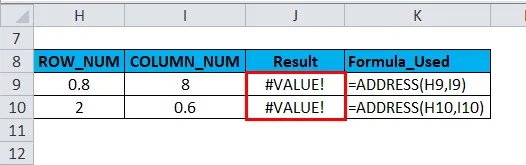
Рекомендуемые статьи
Это было руководство по адресу в Excel. Здесь мы обсуждаем формулу АДРЕСА в Excel и Как использовать функцию АДРЕС в Excel вместе с практическими примерами и загружаемым шаблоном Excel. Вы также можете просмотреть наши другие предлагаемые статьи -
- Руководство к функции ГОД в Excel
- Функция MS Excel COMBIN
- Как использовать TRUE Excel функцию?
- Лучший пример функции POWER